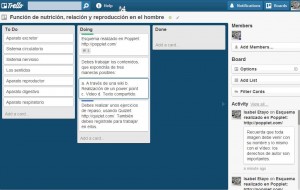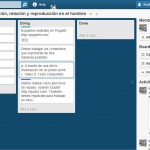
Vamos a utilizar para organizarnos Trello, una forma atractiva y visual de organizar fácilmente un equipo de trabajo. Utiliza un sistema de tarjetas, cada una de las cuáles puede contener una imagen, un listado de tareas, un archivo o un enlace y puede estar asignado a cualquier miembro del grupo. Esto le añade un toque de juego y seriedad (procede del mundo del trabajo), que lo hace muy atractivo para su uso en clase.
¿Para qué sirve?
Para organizar y facilitar el trabajo colaborativo de una manera sencilla, permitiendo a cada miembro del grupo saber:
- Qué debe hacer cada uno.
- Qué está haciendo.
- Qué le queda por hacer.
¿Cómo empezar?
Trello es gratuito y permite suscribirse a través de la cuenta de gmail, lo que facilita las cosas. Una vez iniciado, te permite crear un tablero, al que puedes poner nombre y asignar los miembros, a los que puedes invitar por correo.
-Básico: para organizar tareas y grupo. Aquí aparecen cada uno de los grupos.
-Intermedio para asignar las tareas a cada uno. Vienen las tres tareas que debéis realizar cada grupo . En el momento en que vayáis realizándolas, las pasaremos al siguiente nivel.
-Avanzado, para mostrar dónde está cada uno. Se irán trasladando las tareas ya realizadas.
El organizador puede asignar tareas a cualquiera a través de las llamadas tarjetas: para ello, basta con arrastrar la tarjeta y soltarla en el miembro del equipo deseado.
Ventajas de uso
-Es muy fácil, muy intuitiva y sobre todo, útil: sabemos quien, cuánto y cuándo trabaja.
-Podemos descargarla en teléfonos móviles y tabletas.
-Puedes copiar un tablero que te guste o hayas usado previamente: le das a “Options” y seleccionas “Copy Board”, le das otro nombre y … listo. En nuestro caso, nos facilita organizar los tableros para cada actividad con menos trabajo, que no es poco.
Enlaces
Trello
Trello en AppStore
Trello para Android
El organizador puede asignar tareas a cualquiera a través de las llamadas tarjetas: para ello, basta con arrastrar la tarjeta y soltarla en el miembro del equipo deseado.
Ventajas de uso
-Es muy fácil, muy intuitiva y sobre todo, útil: sabemos quien, cuánto y cuándo trabaja.
-Podemos descargarla en teléfonos móviles y tabletas.
-Puedes copiar un tablero que te guste o hayas usado previamente: le das a “Options” y seleccionas “Copy Board”, le das otro nombre y … listo. En nuestro caso, nos facilita organizar los tableros para cada actividad con menos trabajo, que no es poco.
Enlaces
Trello
Trello en AppStore
Trello para Android